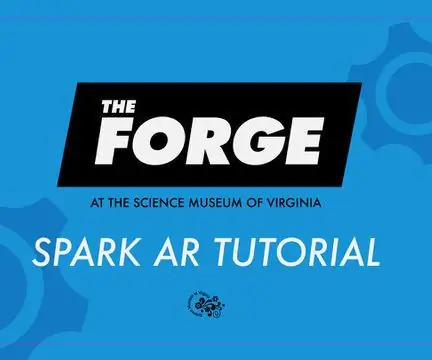
جدول المحتويات:
- مؤلف John Day [email protected].
- Public 2024-01-30 07:38.
- آخر تعديل 2025-01-23 12:53.
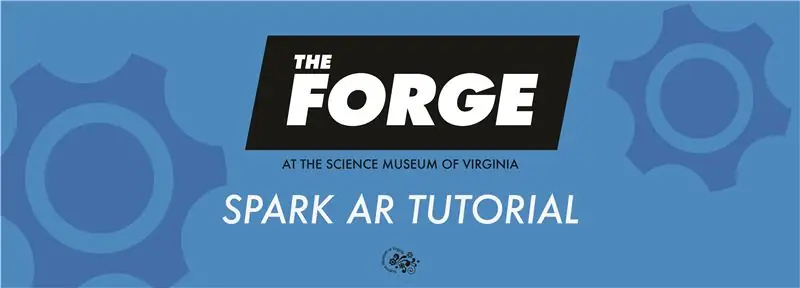
إليك لعبة ممتعة لتجربتها في المنزل بينما نمارس العزلة الاجتماعية! يمكنك بعد ذلك البقاء على اتصال ومشاركة إبداعاتك مع الأصدقاء على Instagram.
لقد قمنا بتضمين مقطع فيديو ، بتنسيق pdf كامل الطول ، وعرض تفصيلي خطوة بخطوة.
استمر في صنع الأشياء!
اللوازم
1. كمبيوتر مكتبي أو كمبيوتر محمول.
2. Spark AR Studio (تنزيل مجاني هنا ؛
3. برنامج فوتوشوب أو برامج أخرى لتحرير الصور
4. هاتف ذكي (و Instagram) للتحقق من إبداعاتك!
الخطوة 1: شاهد الفيديو
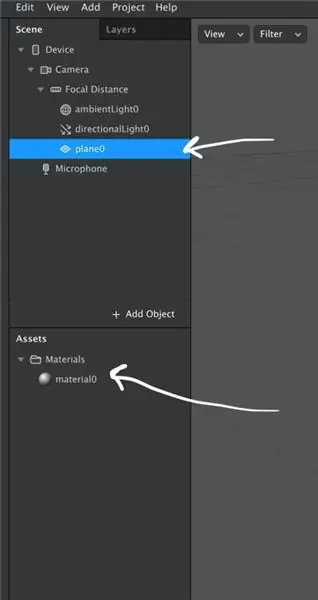
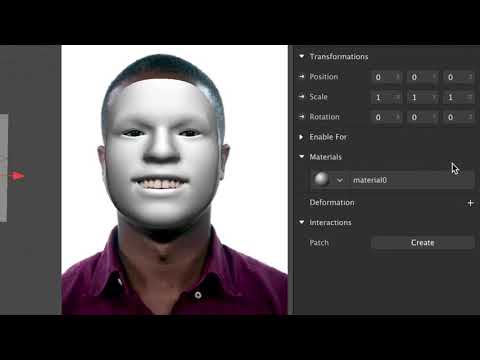
الخطوة 2: افعلها بنفسك: كائنات ثابتة
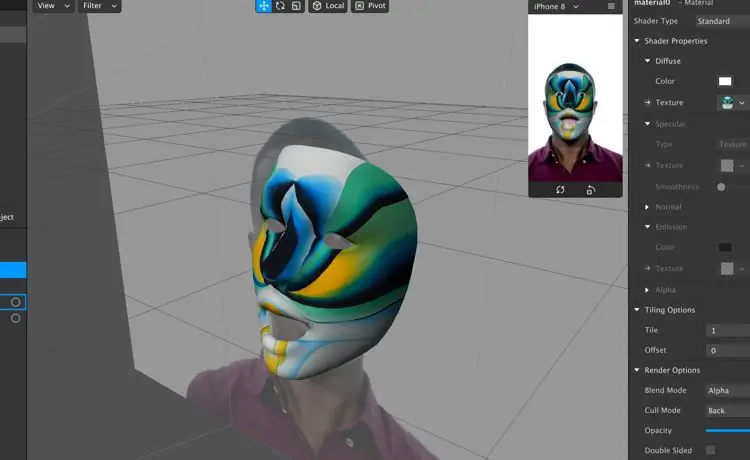
1. للبدء ، انقر على "إضافة عنصر" ، ثم "المستوى". سترى مربعًا يظهر في مساحة العمل ومنطقة المعاينة التي يمكن تحريكها بالمؤشر. "الطائرة" هي في الأساس سمة مسطحة مضافة أعلى الصورة التي سجلتها الكاميرا. سنستخدم "طائرة" لعمل إطار رقمي للصورة.
2. لاحظ أنه عند تحديد المستوى ، يتم فحص المربع الموجود في منطقة العمل. هذا يعني أنه لا يوجد "نسيج" مطبق عليه حتى الآن وهو في الأساس قماش فارغ. في شريط الأدوات الأيمن ، حدد "Plane0" لتعديل هذا المربع ذي المربع. بعد ذلك ، في المفتش (شريط الأدوات في الجانب الأيمن من الشاشة) ، انقر فوق علامة "+" بجوار "المواد". سيؤدي هذا إلى إنشاء مادة في جزء الأصول ، "Material0".
3.. عند تحديد "Material0" في شريط Assest ، تظهر عدة خيارات في المفتش. حدد خيار "نسيج" ثم انقر فوق "اختيار ملف" بجوار "المادة 0". حدد ملف المثال المسمى "نموذج الطائرة". أظهر الآن أنواع التعديلات التي يمكنك إجراؤها على "النسيج" الذي طبقته على الطائرة. انقر واسحب معاينة النسيج التي تم تحميلها في منطقة العمل الرئيسية لتظهر أنه يمكن نقلها. قم بتمديد وتغيير حجم معاينة النسيج باستخدام أداة القياس أو قم بتغيير المنظور على الصورة عن طريق النقر والسحب على الوجه في معاينة الهاتف.
أ. ضبط موضع الكائن المحدد
ب. تدوير الكائن المحدد
C. تحرير مقياس الكائن المحدد
D. استخدام الكائنات المحلية نظام إحداثيات
E. المحور / المركز
الخطوة 3: التتبع
1. انقر فوق "إضافة عنصر" مرة أخرى ، ثم حدد "فهم المشهد> تعقب الوجه". سيكون Facetracker0 مرئيًا الآن في لوحة المشهد في شريط الأدوات الأيسر. ستلاحظ أيضًا أن أسهم RGB على النموذج في منطقة العمل تتحرك الآن معه.
2. بعد ذلك ، اسحب "Plane0" أعلى "Facetracker0" في لوحة المشهد. كائن "Plane0" يتبع حركات وجه النموذج - وهذا ما يسمى تتبع الوجه. يمكنك تغيير مكان وضع الكائن بالنسبة إلى رأس النموذج باستخدام أسهم RGB المستخدمة لتحريك الكائن من قبل.
3. إذا كنت تريد إيقاف حركة الوجه مؤقتًا لتحديد موضع الصورة بدقة أكبر ، فيمكنك القيام بذلك على الشريط الجانبي الأيسر.
الخطوة 4: تأثيرات القناع
1. احذف "Plane0" من شريط المشهد عن طريق تحديد "Plane0" ، والنقر فوق تحرير في شريط الأدوات العلوي الأيسر ، ثم تحديد "قص".
2. انقر على "+ إضافة عنصر" وحدد "شبكة الوجه". سيؤدي هذا إلى إضافة كائن جديد ، "faceMesh0" تحت متتبع الوجه. سترى صورة ثلاثية الأبعاد لوجه النموذج تظهر أعلى معاينة الكاميرا.
3. حدد "faceMesh0" وانقر فوق + بجوار "المواد" في شريط الأدوات الأيمن ، ثم حدد "إنشاء مادة جديدة" في الشريط المنسدل. الآن النموذج يحتوي على طبقة بيضاء على الوجه وهناك مادة جديدة في لوحة "الأصول" على اليسار.
4. مرة أخرى ، انتقل إلى لوحة الأصول ، وحدد "material1> مادة جديدة" وحدد مثال قناع jpg. 5. يمكنك بالفعل فعل الكثير مع هذا فقط عن طريق تغيير المعلمات في المفتش. حاول تغيير المعلمات في مفتش "Material1" وشاهد ما يحدث للنتيجة في الوقت الفعلي. العب مع المتزلجون. يمكنك أيضًا إجراء نفس التعديلات في مساحة العمل الرئيسية مثل تحريكها وتمديدها وما إلى ذلك.
تمديد تأثير القناع:
1. ألق نظرة على ملف قالب القناع المقدم. يوفر ملف الصورة هذا قالبًا قابلاً للتحرير بسهولة يمكن رسم أو إنشاء تأثيرات القناع عليه. افتح الملف في Photoshop وأنشئ طبقة جديدة أعلى القالب. يمكن رسم هذه الطبقة وتكوينها مع صور أخرى والمزيد لإنشاء نسيج قناع مخصص.
2. عند اكتمال القناع الجديد ، احذف قالب القناع أو أخفيه في برنامج تحرير الصور وقم بتصدير الملف بتنسيق png. يحافظ التصدير بتنسيق-p.webp
3. حاول استيراد هذه الصورة كنسيج في مشهد SparkAR وشاهد ما يحدث!
الخطوة 5: كائنات ثلاثية الأبعاد
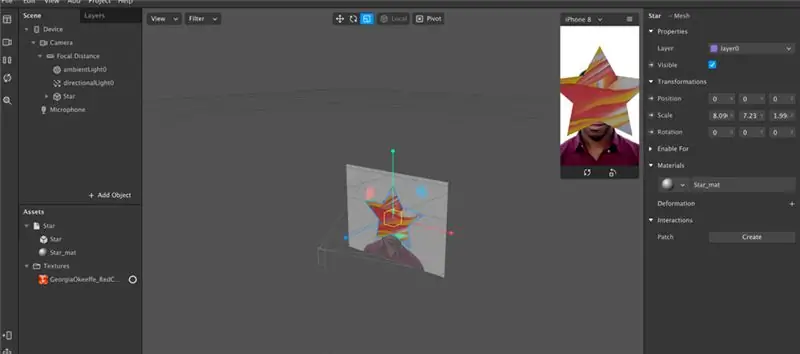
1. تمامًا مثل أي كائن آخر ، يمكن إضافة كائنات ثلاثية الأبعاد إلى المشهد. تمامًا مثل قناع الوجه ، تتكون الصورة ثلاثية الأبعاد من "شبكة" و "مادة". الشبكة هي الشكل ثلاثي الأبعاد ، والمادة هي النسيج المرئي الذي يغطي هذا الكائن.
2. انتقل إلى لوحة الأصول وانقر على "إضافة أصل> إضافة من مكتبة الواقع المعزز". يؤدي هذا إلى قائمة للاختيار من بين عدد كبير من نماذج الكائنات. انطلق وحدد كائنًا في 3D Primitives. انقر فوق "استيراد" لإضافة الشكل إلى "الأصول".
3. سيظهر الكائن مع جزئين من الملف ، شبكة ومادة. إذا قمت بسحب المكعب إلى المشهد ، فسترى الشكل يظهر في نافذة المعاينة. تمامًا مثل شبكة السطح والوجه ، يمكن تحريكها وتغيير حجمها وتحريرها بطرق أخرى. لتحرير نسيج هذا الكائن ، انقر فوق مادة المكعب ، المسمى "Cube_Mat" واستبدل النسيج.
الخطوة 6: تتبع الطائرة والأضواء
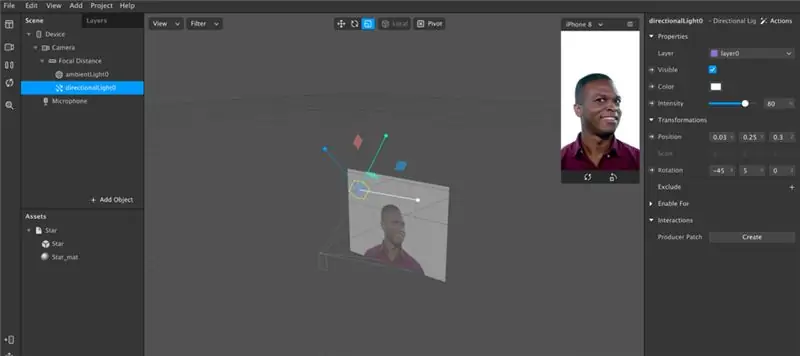
تتبع الطائرة:
1. تتبع الطائرة يشبه إلى حد بعيد تتبع الوجه. انتقل إلى "إضافة كائن" وحدد "تعقب الطائرة". سيضيف هذا متتبعًا إلى المشهد الذي يتتبع "مستوى أفقيًا لانهائيًا" وسيحول عرض المعاينة إلى عرض الكاميرا الأمامي.
2. يمكن استخدام هذا المستوى "لتثبيت" عنصر ثلاثي الأبعاد ومستوى وغير ذلك الكثير. جربها!
أضواء:
1. يتم عرض جميع العناصر ثلاثية الأبعاد في المشهد في محرك ثلاثي الأبعاد يسمح بتغيير تأثيرات الإضاءة. بشكل افتراضي ، يأتي المشهد بإضاءة محيطة واحدة (تضيء كل شيء بهدوء) وضوء اتجاهي (يبرز كل شيء من اتجاه واحد).
2. يمكن حذف عناصر الإضاءة هذه من المشهد وإضافة عناصر جديدة. انتقل إلى "إضافة عنصر" وستظهر قائمة بالأضواء أسفل القائمة المنسدلة.
3. عند إضافة ضوء ، سيصبح شكل مخروطي مع مقابض RGB مرئيًا. يمكن تحريك هذا في مساحة العمل ثلاثية الأبعاد.
الخطوة 7: مزيد من الاستكشاف
يمكن تحقيق أي تأثير AR شاهدته أو استخدمته على هاتفك باستخدام برنامج Spark. عند فتح البرنامج ، سترى مجموعة من القوالب للتأثيرات الجديدة التي يمكنك تعديلها ببساطة للحصول على النتيجة المرجوة. سوف يعطيك Spark إرشادات موجزة حول الملفات التي يجب استبدالها. يوفر Spark أيضًا وثائق وبرامج تعليمية وافرة لتحقيق أي تأثير تريده.
الخطوة 8: التحميل والنشر
لتجربة تأثيرك على هاتف ذكي ، انتقل إلى ملف> تحميل لسحب مربع حوار للتحميل. سيكون عليك تسجيل الدخول إلى حساب Facebook لتحميل التأثير. سينقلك إلى نموذج حيث تملأ معلومات متنوعة حول تأثيرك بما في ذلك العنوان وصورة المعاينة. بمجرد تحميل التأثير ، ستمنحك Spark رابط اختبار لتجربة التأثير الخاص بك. في بعض الأحيان ، بناءً على التأثير وجهازك ، قد تحتاج إلى الرجوع وتعديل التأثير بعد اختباره. هذا طبيعي تمامًا.
موصى به:
Como Tener Múltiples Cuentas على Instagram: 3 خطوات
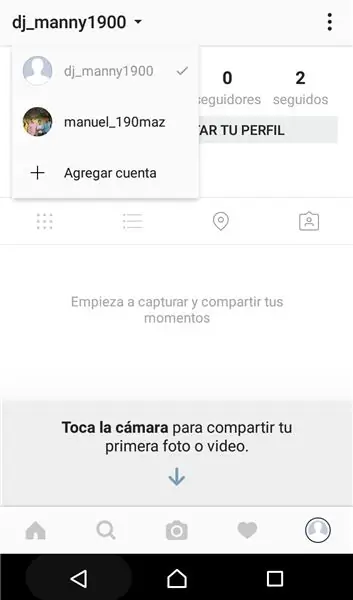
Como Tener Múltiples Cuentas En Instagram: En este In este Instructable aprender & aacute؛ s como tener m & uacute؛ ltiples cuentas en instagram para evitar salir de nuestra cuenta y tener que entrar en la otra
عداد مشتركي DIY لـ Instagram ، Instuctables (w / Lcd): 5 خطوات

عداد مشتركي DIY لـ Instagram ، Instuctables (w / Lcd): مرحبًا! في هذا الدليل ، سنفعل Instagram وعداد المشتركين. البرنامج التعليمي هو نسخة جديدة من هذا البرنامج ، قم بزيارة قناة التلغرام الخاصة بي لمشاريع أكثر إثارة للاهتمام
مرشحات الصوت بجرأة: 6 خطوات

مرشحات الصوت مع الجرأة: سيشرح لك هذا العرض التقديمي كيفية استخدام المرشحات للتأثير على الموسيقى التي تستمع إليها ، وكذلك ما يحدث عند استخدامها بشكل صحيح
تخطيط القلب الآلي السهل (1 مكبر للصوت ، 2 مرشحات): 7 خطوات
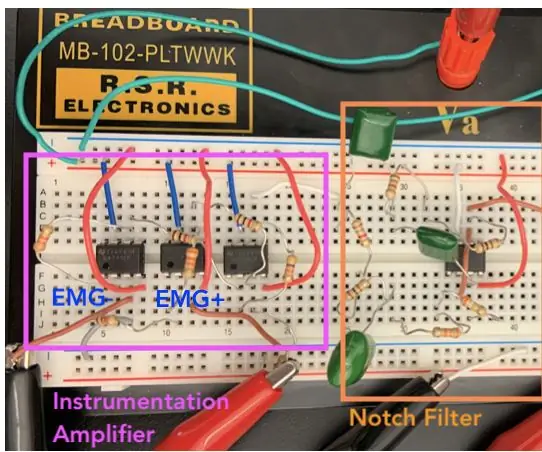
تخطيط القلب الآلي السهل (1 مكبر ، 2 مرشح): يقيس مخطط كهربية القلب ويعرض النشاط الكهربائي للقلب باستخدام أقطاب كهربائية مختلفة موضوعة على الجلد. يمكن إنشاء مخطط كهربية القلب باستخدام مضخم للأجهزة ، ومرشح درجة ، ومرشح تمرير منخفض. أخيرًا ، تمت تصفيته
مرشحات تمرير عالية ومتوسطة LED: 4 خطوات
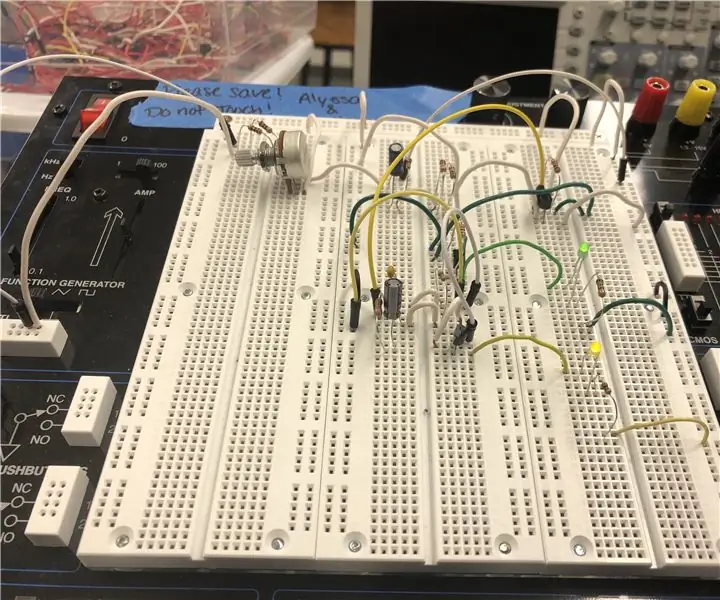
مرشحات تمرير LED عالية ومتوسطة: لقد أنشأنا مرشحات تمرير عالية ومتوسطة لإضاءة LED وخفتها اعتمادًا على التردد الذي يتم وضعه في الدائرة. عندما يتم وضع ترددات أعلى في الدائرة ، سيضيء مؤشر LED الأخضر فقط. عندما وضع التردد في الدائرة أنا
